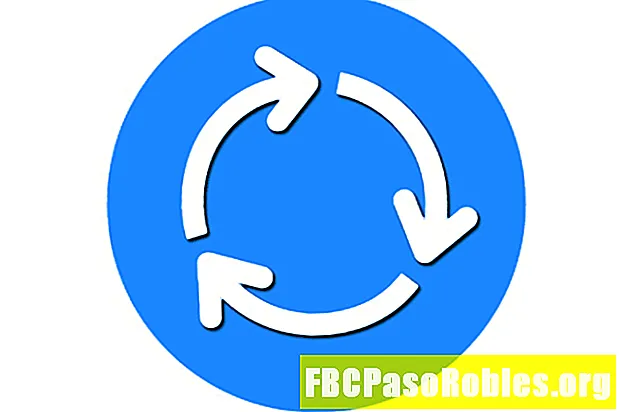Tartalom
- Privát böngészés az Internet Explorer segítségével
- Az InPrivate böngészési mód aktiválása az Internet Explorer böngészőben
- keksz
- Ideiglenes internet fájlok
- Böngészési előzmények
- Űrlap adatok
- Automatikus kiegészítés
- Összeomlás helyreállítása
- RSS csatorna
- Érdekes
- IE11 beállítások
Privát böngészés az Internet Explorer segítségével
Ahogy az interneten böngészünk, az eszköz merevlemezén található böngésző hátrahagyja annak maradványait, ahol vagyunk és mit tettünk. Ide tartoznak a böngészési előzmények, a gyorsítótár, a sütik, a mentett jelszavak és még sok más.
Az IE11 az InPrivate böngészést kínálja, amely biztosítja, hogy a személyes adatokat ne tárolják a böngészési munkamenet végén. Engedélyezve az interneten való átutazás ilyen inkognitóstílusa biztosítja, hogy semmilyen süti, ideiglenes internetfájl (más néven gyorsítótár) és más személyes adat-összetevő ne maradjon hátra a merevlemezen. A böngészési előzményeket, a mentett jelszavakat és az automatikus kitöltési űrlap információkat szintén véglegesen törli a böngészési munkamenet végén.

A cikk utasításai vonatkoznak az Internet Explorer 11 rendszerre Windows 10, Windows 8 és Windows 7 rendszeren. Más módszer, ha a Microsoft Edge szoftvert a Windows 10 rendszerben futtatja.
Az InPrivate böngészési mód aktiválása az Internet Explorer böngészőben
Az InPrivate böngészés egy beállítás a webböngésző beállításain belül.
-
Először nyissa meg az IE11 böngészőt.
-
Válaszd ki aFelszerelés ikon, más néven Művelet vagy Eszközök menü, amely a böngészőablak jobb felső sarkában található.

-
Amikor megjelenik a legördülő menü, válassza a lehetőségetBiztonság.

-
Most megjelenik egy almenü. választInPrivate-böngészés.
Ha az IE11 rendszert Windows 8 módban futtatja, először válassza ki a lehetőségetLap eszközök gomb (három vízszintes ponttal jelölve, és a jobb egérgombbal kattintva jelenik meg a fő böngészőablakban). Amikor megjelenik a legördülő menü, válassza a lehetőségetÚj InPrivate lap.

Az InPrivate böngészés mód most aktiválva van, és új böngésző fülnek vagy ablaknak nyitva kell lennie. Az InPrivate jelző, amely az IE11 címsorában található, megerősíti, hogy valóban privát módon szörfözik az interneten. Az alábbi feltételek vonatkoznak minden, az InPrivate böngészés ablakon belül végzett műveletre.
keksz
Számos webhely egy kis szöveges fájlt fog elhelyezni a merevlemezén, amelyet a felhasználó-specifikus beállítások és egyéb, az Ön számára egyedi információk tárolására használnak. Ezt a fájlt, vagy egy cookie-t azután használja az a webhely, hogy testreszabott élményt biztosítson, vagy adatokat, például a bejelentkezési hitelesítő adatait lekérje.
Az InPrivate böngészés engedélyezése esetén ezek a sütik törlődnek a merevlemezről, amint az aktuális ablak vagy fül bezáródik. Ez magában foglalja a Document Object Model tárolást vagy a DOM-ot, amelyet néha "supercookie" -nek hívnak, és szintén eltávolításra kerül.
Ideiglenes internet fájlok
Gyorsítótár néven is ezek a képek, multimédia fájlok és még teljes weboldalak is vannak, amelyeket helyileg tárolnak a betöltési idők felgyorsítása céljából. Ezeket a fájlokat azonnal törlik, amikor az InPrivate böngészés lap vagy ablak bezáródik.
Böngészési előzmények
Az IE11 általában tárolja a meglátogatott URL-címeket vagy címeket. InPrivate böngészési módban ezt az előzményt soha nem rögzítik.
Űrlap adatok
A webes űrlapon megadott információkat, például a nevét és címét az IE11 rendszerint későbbi felhasználás céljából tárolja. Az InPrivate böngészés bekapcsolt állapotában azonban semmilyen űrlapadatot nem rögzítenek helyben.
Automatikus kiegészítés
Az IE11 az előző böngészést és a keresési előzményeket egyaránt felhasználja az Automatikus kiegészítés szolgáltatáshoz, minden alkalommal kitalálva azt a kitalálást, amikor elkezdi URL-t írni vagy kulcsszavakat keresni. Ezeket az adatokat nem tárolják szörfözés közben InPrivate böngészés módban.
Összeomlás helyreállítása
Az IE11 összeomlás esetén tárolja a munkamenet adatait, így az automatikus újraindítás lehetséges az újraindításkor. Ez akkor is igaz, ha több InPrivate lap egyszerre nyílik meg, és egyikük összeomlik. Ha azonban a teljes InPrivate-böngésző ablak összeomlik, akkor az összes munkamenet-adat automatikusan törlődik, és a visszaállítás nem lehetséges.
RSS csatorna
Az IE11-hez hozzáadott RSS-hírcsatornák, miközben az InPrivate böngészési mód engedélyezve vanők nem törölve, ha az aktuális lap vagy ablak bezáródik. Minden egyes takarmányt manuálisan kell eltávolítani, ha úgy kívánja.
Érdekes
Az InPrivate böngészés során létrehozott bármely Kedvenc, más néven könyvjelzőkők nem az ülés befejezése után eltávolítják. Ezért normál böngészési módban megtekinthetők, és manuálisan törölni kell őket, ha eltávolítani szeretné őket.
IE11 beállítások
Az IE11 beállításaiban az InPrivate-böngészés során végrehajtott módosítások érintetlenek maradnak az adott munkamenet végén.
Az InPrivate böngészés bármikor kikapcsolható, egyszerűen zárja be a létező fület vagy ablakokat, és térjen vissza a szokásos böngészési munkamenethez.